У нашем претходном чланку смо вас обавијестили о издању Руфус 2.0 верзије. Једна од нових функција доступних у Руфус 2.0 и новијим верзијама је могућност креирања Виндовс То Го дискова у неколико кликова мишем.
Као што сви Виндовс 8 и Виндовс 10 корисници вероватно знају, Виндовс То Го функција је први пут представљена са Виндовс 8 иако су постојала решења независних произвођача за инсталацију Виндовса 7 на УСБ диск чак и пре објављивања Виндовс 8. За оне који нису чули о Виндовс То Го раније, ова функција вам омогућава да инсталирате и покренете Виндовс 8 / 8.1 и Виндовс 10 са УСБ уређаја.
Иако је званични Виндовс То Го креатор присутан само у Ентерприсе издању, постоје алати трећих страна који инсталирају било које издање Виндовс 7, Виндовс 8 или Виндовс 10 на УСБ диск.
Сада када популарни Руфус алат подржава креирање Виндовс То Го диска, у овом водичу ћемо показати како можете користити Руфус за креирање Виндовс То Го диска са само неколико кликова мишем.
Ствари које треба запамтити док припремате Виндовс То Го погон
Функција Виндовс То Го Руфус доступна је само када користите софтвер на верзијама Виндовса 8, Виндовс 8.1 или Виндовс 10. \ т То значи да вам је потребан рачунар са оперативним системом Виндовс 8 / 8.1 или Виндовс 10 да бисте припремили Виндовс То Го погон помоћу Руфуса.
Величина УСБ диска коју желите да користите као Виндовс То Го диск мора бити најмање 16 ГБ. Препоручујемо да користите диск капацитета 32 ГБ.
# Препоручујемо да користите Виндовс То Го сертификовани УСБ драјв за оптималне перформансе. Нормални УСБ фласх дискови нису идеални за инсталирање Виндовса, што значи да ће Виндовс ОС инсталиран на вашем нормалном УСБ фласх драјву бити много спорији у односу на онај инсталиран на цертифицираним погонима.
# Сва издања оперативног система Виндовс 8 / 8.1 или Виндовс 10 су подржана од стране Руфуса.
# Ако сте у Виндовсу 7, препоручујемо да прођете кроз наш начин како да лако инсталирате Виндовс 7 на УСБ диск користећи ВинТоУСБ софтвер.
Припрема за покретање Виндовса са Руфусом
Пратите упутства у наставку да бисте креирали свој Виндовс То Го погон помоћу Руфус софтвера.
Корак 1: Први корак је да посјетите ову страницу Руфуса и преузмете најновију доступну верзију софтвера. Када сте на страници за преузимање, кликните на нормалан Руфус уместо на преносиву верзију.
Корак 2: Повежите ваш УСБ флеш диск који желите да користите као Виндовс То Го драјв и направите резервну копију свих података са диск јединице на било коју другу локацију, јер је потребно потпуно избрисати диск и сви подаци ће бити избрисани.
Корак 3: Покрените Руфус софтвер на ПЦ-у са оперативним системом Виндовс 8 / 8.1 или Виндовс 10.
Корак 4: Изаберите УСБ диск из падајућег менија Девице.

Корак 5: Затим изаберите шему партиције из три доступне опције. Ако ћете користити Виндовс То Го погон са МБР партицијском схемом, изаберите "МБР партицијска шема за БИОС или УЕФИ рачунало".
Изаберите шему ГПТ партиције за УЕФИ само ако сте сигурни у то.
Корак 6: Изаберите датотечни систем као НТФС јер се ФАТ32 не може користити за креирање Виндовс То Го. Можете безбедно да прескочите одељак Величина кластера.
Корак 7: Кликните на икону за прегледавање поред ставке Креирање дискете за подизање система помоћу опције за преглед до Виндовс ИСО датотеке и затим изаберите исти.
Корак 8: Изаберите опцију Виндовс То Го пре него што кликнете на дугме Старт. Видећете следећи дијалог ако ваш УСБ диск има атрибут Ремовабле.

Можете прескочити упозорење и кликнути на Иес, али перформансе вашег Виндовс То Го диска можда неће бити тако добре као Виндовс То Го сертификовани дискови.
Затим ћете видети упозорење "Ваш УСБ диск ће бити избрисан". Кликните на дугме У реду да бисте започели инсталацију оперативног система Виндовс.
Софтверу може бити потребно неколико сати да припреми диск за Виндовс Го. На нашем тестном ПЦ-у који ради под оперативним системом Виндовс 10, Руфус је узео више од 90 минута да припреми Виндовс То Го диск Виндовс 10.
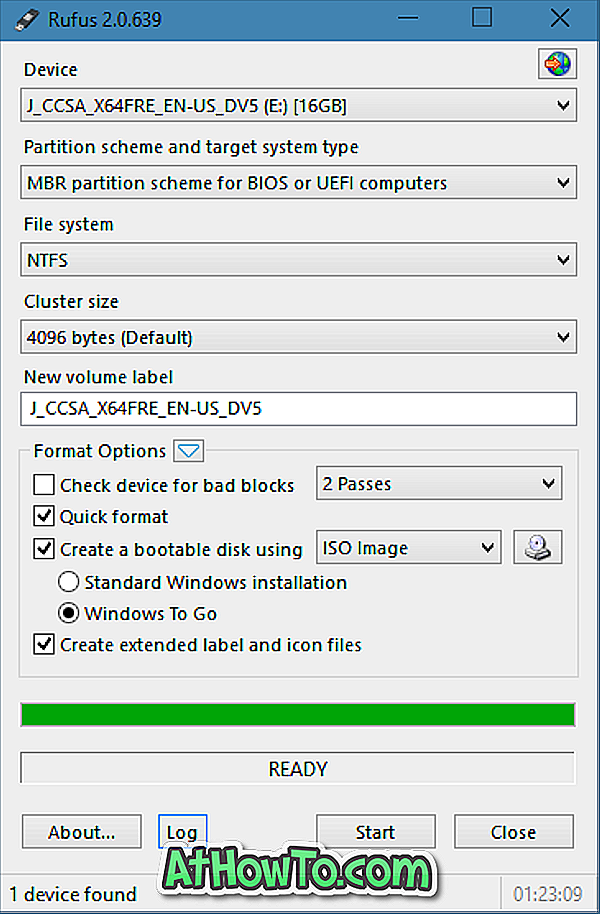
Када се посао заврши, видећете поруку Реади. Сада можете поново да покренете рачунар да бисте тестирали ново припремљени Виндовс То Го диск. Срећно!
Обавестите нас ако имате било каквих потешкоћа да пратите водич или имате било каквих проблема остављајући коментаре.













